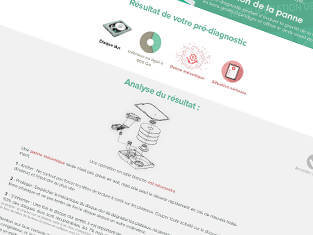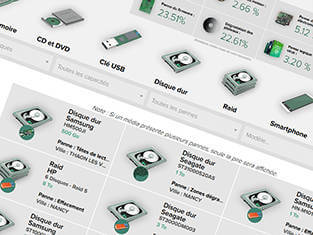Quand utiliser un logiciel de récupération de données ?
Lorsque vous êtes victime d’une perte de données, vous pouvez être tenté ou incité par un proche, d’installer un logiciel de récupération de données. Les logiciels de récupération de données existent aujourd’hui par centaines. Du plus accessible, créé pour les débutants, aux versions professionnels, les logiciels de récupération de données sont disponibles sur la toile à tous les prix. S’ils sont une alternative pour les plus aguerris, ils représentent tout de même un risque de perte de données définitif ou d’un endommagement irréversible si vous ne les avez jamais utilisés.
Avant de procéder à son installation il faut se poser les bonnes questions :
– Est-ce que je connais l’origine de la perte de données ? Un logiciel de récupération de données peut exclusivement récupérer des données à la suite d’une panne dite « logique ». Une panne logique signifie que le support à analyser est en parfaite santé et que la panne est intervenue après une mauvaise action de son utilisateur. On peut donc résumer qu’utiliser un logiciel de récupération de données à du sens dans les cas : d’effacement accidentel de données, de formatage du mauvais disque dur (ou clé USB, carte mémoire…), d’un plantage lors d’une mise à jour / redimensionnement d’une partition.
A l’inverse on peut conclure qu’il ne faut absolument jamais lancer un logiciel si vous ignorez l’origine de la panne. Si le disque dur (ou carte SD, clé USB) n’est plus détecté sans raison, qu’il fait un bruit, qu’il a subi un choc, la panne est encore bénigne. Prise à temps, les données seront récupérables, forcer son alimentation électrique et la pire chose à faire.
Nous entendons régulièrement la phrase suivante : « J’ai testé tous les logiciels, parfois le disque dur est détecté et le logiciel cherche pendant des heures et bloque à un pourcentage. »
Vous pouvez-être sûre que la dégradation sur les plateaux du disque dur sera réelle, la panne est donc plus complexe, plus onéreuse avec un résultat moins qualitatif voir l’impossibilité de récupérer des données.
– Ai-je un autre ordinateur pour installer le logiciel ? Il ne faut jamais, sous aucun prétexte, installer un logiciel sur le disque dur à analyser. Lorsque vous êtes victime d’une panne logique, la moindre écriture sur le média pourrait surcharger les secteurs contenant vos données perdues par de nouvelles données. La navigation sur internet, la mémoire temporaire de l’ordinateur et du système d’exploitation, l’installation des fichiers sont des actions suffisantes pour détruire l’arborescence originale et effacer définitivement les données à récupérer.
– Combien de temps dure le processus ? Une fois connecté dans un boitier USB externe, en esclave pour le cas d’un disque IDE ou en S-ATA en s’assurant que le bios ne va pas booter dessus, votre disque dur est prêt à être analysé. Le logiciel va rechercher en scrutant le système de fichiers, les fichiers effacés récemment. Ce procédé ne doit durer que quelques secondes ou quelques minutes (moins de 10). Si le résultat n’est pas qualitatif, le logiciel peut scanner toute la surface du disque en effectuant une recherche par signature, qui ne doit pas durer plus d’1h30 par tranche de 1 To. Si ce temps n’est pas respecté, peut-être que votre média souffre d’une panne sous-jacente (secteurs défectueux, une tête du bloc de têtes de lecture affaiblie, micro-rayure etc…). Il est donc recommandé d’arrêter l’analyse.
– Ai-je besoin de récupérer l’arborescence des fichiers ou les fichiers livrés « en vrac » suffisent ? Si le logiciel ne retrouve pas les fichiers effacés dans le système de fichiers, les fichiers récupérés ne disposeront plus de l’arborescence originale. Toutes vos photos seront dans un dossier photos, vos vidéos dans un répertoire vidéo etc.. Cela se complique pour les logiciels propriétaires et les fichiers textes. Certains fichiers words/excels notamment, pourraient être lu comme un fichier texte ou rtf, ne le rendant que partiellement exploitable. Le résultat peut être très différent d’un logiciel à l’autre. La différence se joue principalement au niveau du prix, du logiciel gratuit au logiciel à 199€, le nombre de bases de signatures et le nombre de calculs mathématiques sont variables. Un logiciel reconnait un fichier effacé par le biais d’une base de signature, si vos fichiers ne sont pas dans la liste, il faudra alors passer par une solution sur-mesure produite par le cerveau humain, c’est à dire par un laboratoire de récupération de données. Comptez environ 299€ pour cette solution.
Quelques logiciels de récupération de données
Rappelons que les logiciels ne traitent que les pannes logiques. Si votre disque a par exemple, une micro-rayure, le logiciel risque d’empirer le problème. Renseignez-vous bien si vous tentez l’expérience ! Ces logiciels doivent être utilisés par des personnes maîtrisant ce type d’outil pour ne pas risquer une fausse manipulation : une erreur de ce type entraînerait une perte irréversible. Si vous n’en faites pas partie, songez à passer directement par un laboratoire de récupération de données.
1) Recuva : Sa facilité d’utilisation en fait un incontournable pour les novices. Quelques questions suffisent au logiciel de récupération de données pour qu’il puisse aller chercher : des mp3 sur votre lecteur, des photos sur votre carte SD mais aussi tous les fichiers dits “classiques”. Pour les plus aguerris, les options avancées seront bienvenues. Gratuit en version de base, le prix passe à 25$ en premium. Le problème de ce type de logiciel réside dans la rapidité d’intervention qu’il requiert. Dès lors que de nouveaux fichiers sont placés sur le disque dur, Recuvea aura beaucoup de mal à détecter ceux qui ont été effacés. Sa simplicité le rend accessible pour ceux qui veulent se tester mais en limitera certains.
2) Wise Data Recovery : Entièrement gratuit, ce logiciel ne s’adresse qu’aux PC. Ses possibilités ne sont pas très étendues mais conviendront parfaitement à M. Toutlemonde qui se lance ou se teste dans la récupération sur PC ou disque. Avec des outils de ce type, n’espérez pas une récupération totale, leurs performances sont vraiment minimes malgré leur rapidité.
3) UndeleteMyFiles Pro : Sur PC comme sur MacOS, la puissance de UndeleteMyFiles est appréciable. Ce logiciel gratuit est équipé de deux options qui permettent de supprimer définitivement les fichiers, et de s’assurer de ne pas écraser les anciennes lors de la récupération.
Selon le type de problème que vous rencontrez sur votre hdd, clé USB ou carte mémoire et de la nature des fichiers à récupérer, vous pouvez tester ces outils pour juger par vous-même, mais rappelez-vous que pour des fichiers importants, avec l’ouverture en salle blanche par exemple, mettez toutes les chances de votre côté en passant par un laboratoire de récupération de données.